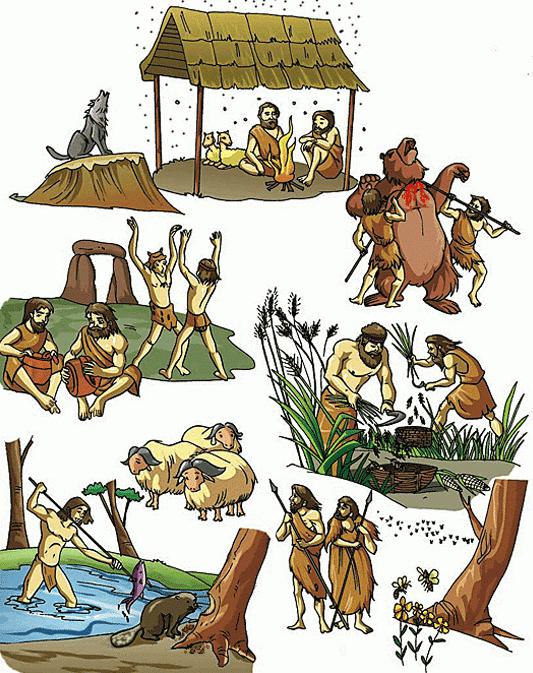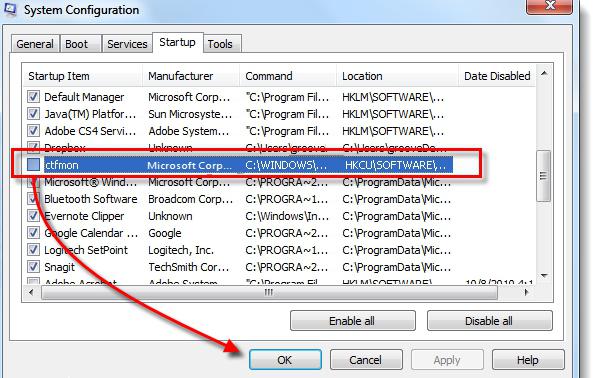Mulți oameni simt foarte des problema asupra lor,când a dispărut cumva bara de limbă din Windows 7. În cazul utilizatorilor fără experiență, aceștia au dificultăți în schimbarea limbii de aspect. Când bara de limbă a dispărut pe computer, nu există niciun motiv pentru a intra în panică. Trebuie doar să efectuați câteva acțiuni care vă vor permite să o restaurați.
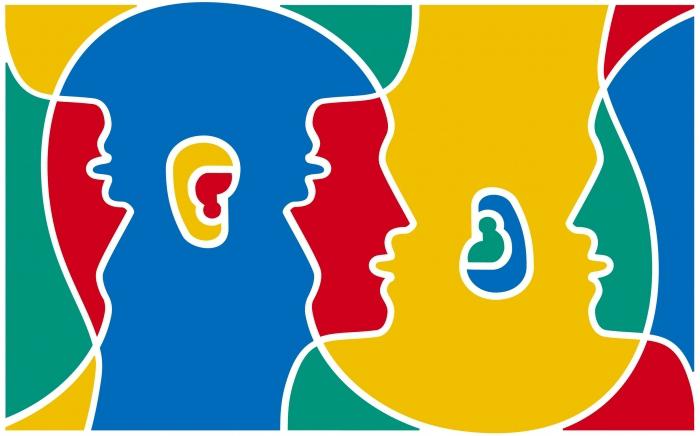
Apăsați mai întâi butonul din dreapta al mouse-uluiprin plasarea cursorului pe bara de activități. Când se deschide meniul dorit, va trebui să selectați „Bara de instrumente”. În interfața Windows Vista sau Seven, se numește Panele. Apoi, verificați dacă caseta de selectare este bifată pe linia panoului de limbă. După acești pași, ar trebui să-l vedeți în tavă.
Dacă caseta de selectare este prezentă și a dispărutpanoul de limbă, pentru sistemul Vidous X Pi, faceți clic pe „Start” și accesați „Panoul de control”. În acesta, trebuie să lansăm „Standardul regional și lingvistic”. Apoi apăsăm „Detalii”. Când se deschide fereastra, accesați următoarea filă „Avansat”. În acesta, în secțiunea suplimentară a setărilor sistemului, debifați caseta „Dezactivați serviciile suplimentare”. Apoi suntem atenți la starea tăvii noastre. Icoana prețuită ar trebui să fie deja acolo.

Dacă bara de limbă a dispărut pe aparatul dvs.Windows 7, atunci în acest caz va reveni puțin diferit. Faceți clic pe „Start”, apoi lansați „Panou de control” în meniu și la final selectați „Limbă și standard regional”. Ar trebui să apară o fereastră în fața noastră, în care selectăm „Limbi și tastaturi”, apoi „Schimbă tastatura”. Apoi, trebuie să accesați fila din bara de limbă. Acum, în secțiunea care a apărut, setăm fixarea pe bara de activități, după care ar trebui să bifați „Afișați etichete text”. Asta este tot; pictograma dorită ar trebui să fie în tava ta.
Acum să facem cunoștință cu remedierea registrului din acesteacazuri când ați pierdut bara de limbă. Să vedem mai întâi cazul Windows 7. Începeți din nou cu meniul Start, unde în coloana Start Căutare introducem „regedit”. Apoi, selectați aplicația „executabilă” cu același nume folosind cheia dreaptă a manipulatorului. După ce apare meniul contextual, selectați comanda pentru a rula ca administratori. Acum trebuie să găsiți o secțiune în editorul de registru care să arate astfel: „HKEY CURRENT USER Software Microsoft Windows Current_Version Run”.

Selectați „Editați”, urmat de „Creați”, apoi -"Parametru șir". Acum trebuie să atribuim numele exact ctfmon.exe parametrului REG_SZ nou format și să desemnăm, de asemenea, următoarele: C (sau un alt sistem):>; windowsSystem32ctfmon.exe. Dacă pe aparatul dvs. sistemul de operare a fost instalat într-o altă partiție, înlocuiți „C” cu cel dorit. Totul, atunci trebuie să închideți fereastra editorului de registry și apoi să reporniți dispozitivul. Acest lucru se face pentru ca setările pe care le-am făcut să intre în vigoare.
Responsabil pentru schimbarea aspectului tastelorÎncărcător CTF. Acesta se află în directorul „System32”, care, la rândul său, se află în directorul de sistem „Windows”. Dacă panoul de limbă a dispărut, puteți schimba aspectul tastelor cu combinația de tastatură Alt și Shift sau Contra și Shift. Trebuie remarcat faptul că ar trebui să lucrați cu registrul foarte atent, deoarece dacă faceți ceva greșit, puteți da jos sistemul de operare, ceea ce va duce cel mai probabil la necesitatea reinstalării acestuia. De asemenea, este plin de pierderea tuturor datelor dvs.
Această pictogramă a panoului se poate estompa în diferitemotive (eșecuri, setări incorecte etc.). Dar acest lucru nu ar trebui să vă mai îngrijoreze, deoarece cunoașteți toate metodele de recuperare necesare. Folosește-l pentru sănătatea ta!